Cara Menetapkan Semula Kata Laluan untuk ID Apple Anda dengan Betul
Semua peranti dan perkhidmatan Apple sangat bergantung pada akaun Apple ID. Disebabkan sifat ekosistem Apple yang sangat berkaitan, mencipta kata laluan Apple ID yang kuat selalunya kelihatan lebih penting daripada apa-apa sahaja. Walau bagaimanapun, itu menjengkelkan jika anda terkunci daripada akaun anda, terutamanya apabila anda cuba mengakses iCloud anda, memuat turun aplikasi baharu atau menyelesaikan sesuatu. Panduan ini menunjukkan 7 cara untuk melakukan sesuatu Tetapan semula kata laluan ID Apple cepat.
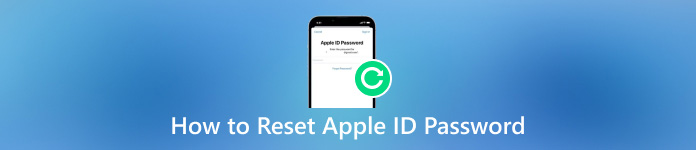
Dalam artikel ini:
Bahagian 1. 6 Cara Biasa untuk Tetapkan Semula Kata Laluan ID Apple
Cara 1: Cara Menukar Kata Laluan ID Apple
Pakar keselamatan mencadangkan pelanggan Apple menukar kata laluan Apple ID mereka dengan kerap. Sesetengah pengguna mengikut cadangan. Malah, anda boleh menyelesaikan kerja pada iPhone, Mac atau dalam talian anda dengan mudah.
Pada iPhone/iPad
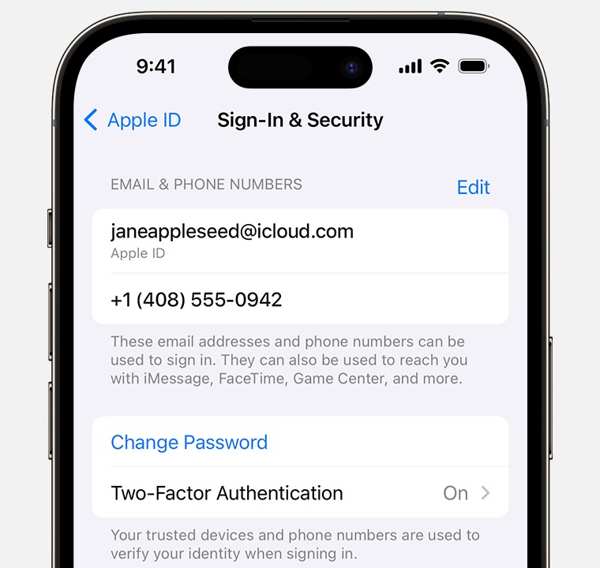
Buka apl Tetapan, ketik pada profil anda dan pilih Log Masuk & Keselamatan atau Kata Laluan & Keselamatan.
Ketik Tukar kata laluan, dan taip kata laluan semasa anda atau kod laluan iPhone apabila digesa.
Seterusnya, tinggalkan kata laluan baharu, masukkan semula dan ketik Ubah.
Pada Mac

Klik pada epal menu, pilih Tetapan sistem atau Keutamaan Sistem, dan tekan nama anda.
pilih Log Masuk & Keselamatan atau Kata Laluan & Keselamatan, dan klik Tukar kata laluan. Apabila digesa, masukkan kata laluan Mac anda.
Sekarang, masukkan dan masukkan semula kata laluan baharu, dan sahkan perubahan.
Di Web
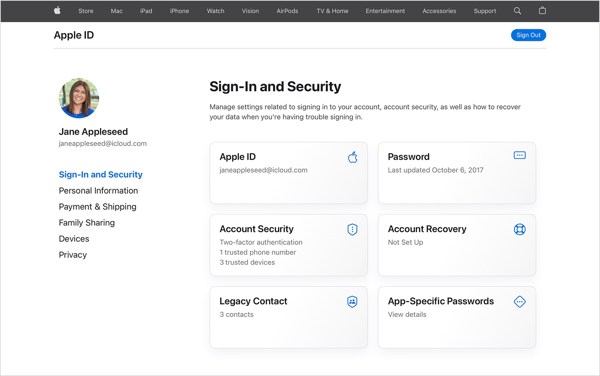
Log masuk ke appleid.apple.com dalam penyemak imbas.
Pergi ke Log masuk dan Keselamatan tab, dan klik Kata laluan.
Masukkan kata laluan semasa anda, dan tukar kata laluan untuk Apple ID.
Cara 2: Cara Menetapkan Semula Kata Laluan ID Apple yang Terlupa melalui E-mel
Apple telah mengeluarkan tapak web untuk menetapkan semula kata laluan Apple ID dalam talian, tetapi anda perlu mengesahkan pemilikan anda melalui e-mel yang berkaitan atau soalan dan jawapan keselamatan anda. Cara ini memerlukan sambungan internet.
Pergi ke iforgot.apple.com dalam penyemak imbas, masukkan ID Apple anda, dan aksara dalam imej, dan klik teruskan.
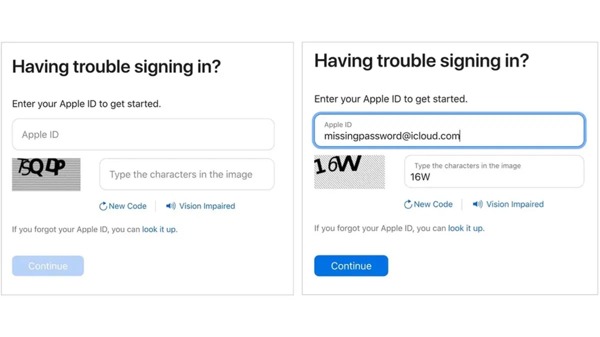
Masukkan nombor telefon anda, dan klik teruskan. Kemudian prosedurnya berbeza bergantung pada keadaan anda:
Situasi 1: Jika anda tidak mendayakan 2FA, pilih Dapatkan e-mel, dan klik teruskan. Akses alamat e-mel, buka mel pengesahan daripada Apple, klik pautan tetapan semula kata laluan, dan tetapkan semula kata laluan Apple ID dengan e-mel.
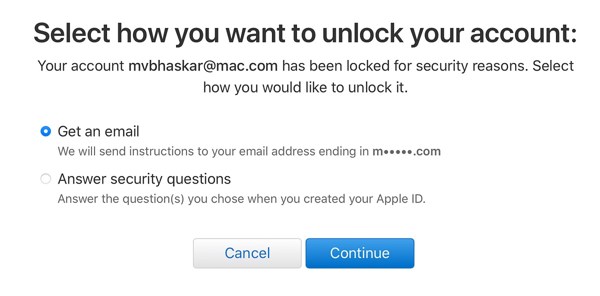
Situasi 2: Tanpa 2FA didayakan, pilih Jawab soalan keselamatan, dan pukul teruskan. Kemudian berikan jawapan bagi setiap soalan untuk memasuki halaman web set semula kata laluan.

Situasi 3: Dengan 2FA dihidupkan, pilih peranti yang dipercayai. Beralih ke peranti yang dipercayai, ketik atau klik benarkan pada pemberitahuan, masukkan kod laluan atau kata laluan pentadbir Mac dan buat kata laluan baharu.
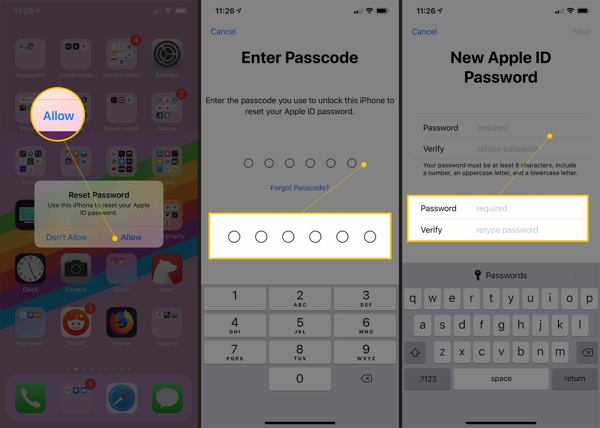
Cara 3: Cara Menetapkan Semula Kata Laluan untuk Apple ID pada iPhone
Jika anda mempunyai peranti iOS yang boleh diakses, anda boleh menetapkan semula kata laluan Apple ID anda pada iPhone atau iPad anda. Harap maklum bahawa aliran kerja sedikit berbeza bergantung pada tetapan keselamatan dan status peranti anda.
Dengan 2FA Didayakan
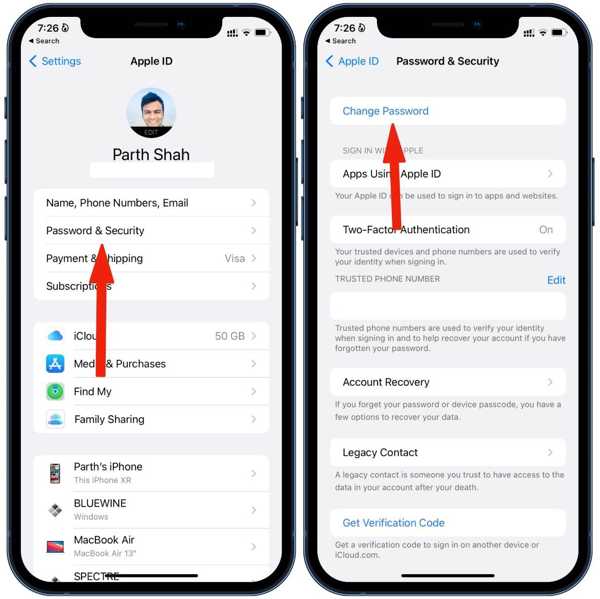
Buka tetapan app, ketik pada profil anda, pilih Log Masuk & Keselamatan atau Kata Laluan & Keselamatan, dan ketik Tukar kata laluan. Jika digesa, masukkan kod laluan iPhone anda dan tetapkan semula kata laluan Apple ID anda.
Pada iPhone Baharu

Jalankan tetapan aplikasi selepas persediaan. Ketik Log masuk ke iPhone anda, dan pilih Log masuk Secara Manual. Masukkan ID Apple anda, ketik Terlupa kata laluan atau tidak mempunyai ID Apple, dan tekan Terlupa Kata Laluan atau ID Apple. Seterusnya, masukkan nombor telefon anda. Taipkan kod pengesahan yang anda terima dan tetapkan semula kata laluan anda.
Cara 4: Cara Mendapatkan Tetapan Semula Kata Laluan ID Apple pada Mac
Selain peranti iOS, anda mungkin mempunyai komputer Mac, yang merupakan pilihan lain untuk melakukan tetapan semula kata laluan Apple ID jika anda telah menetapkannya sebagai peranti yang dipercayai. Sudah tentu, prasyaratnya ialah anda telah menghidupkan 2FA. Juga, anda tidak sepatutnya lupa kata laluan Mac dan anda perlu memastikan bahawa anda telah log masuk ke Apple ID yang sama pada Mac anda.

Pergi ke epal menu, pilih Tetapan sistem atau Keutamaan Sistem, dan tekan nama anda.
Menuju ke Log Masuk & Keselamatan atau Kata Laluan & Keselamatan, dan klik Tukar kata laluan.
Taipkan kata laluan pentadbir Mac anda dan tetapkan semula kata laluan Apple ID anda tanpa nombor telefon.
Cara 5: Bagaimana untuk Tetapkan Semula Kata Laluan ID Apple pada PC
Tanpa peranti iOS atau Mac, anda masih boleh menetapkan semula kata laluan Apple ID anda pada Windows. iTunes boleh membuka kunci iPhone anda atau tetapkan semula kata laluan Apple ID, tidak kira anda telah log masuk dengan Apple ID dan kata laluan anda atau tidak.
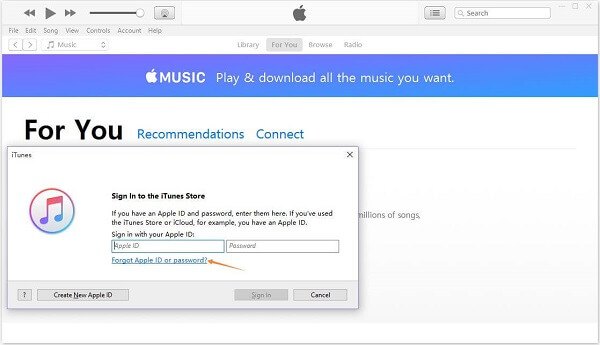
Buka iTunes, pergi ke Akaun menu, dan pilih Log masuk.
Klik pada Terlupa ID Apple atau Kata Laluan pautan, masukkan ID Apple anda, dan klik teruskan.
Kemudian ikuti arahan pada skrin untuk menetapkan semula kata laluan Apple ID anda yang terlupa.
Cara 6: Cara Menetapkan Semula Kata Laluan ID Apple Anda Menggunakan Sokongan Apple
Sokongan Apl ialah apl untuk mengurus semua peranti dan akaun Apple di satu tempat. Ia membolehkan anda menetapkan semula kata laluan Apple ID anda pada iPhone atau iPad rakan atau ahli keluarga anda dengan nombor telefon anda.
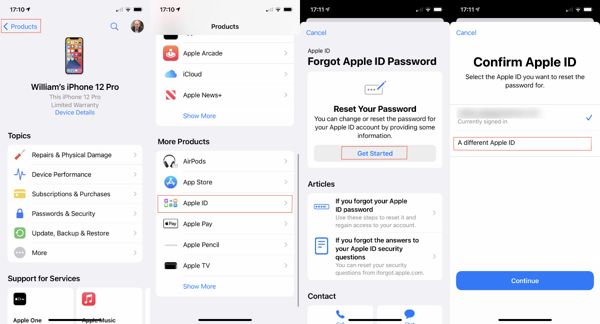
Buka Sokongan Apple pada iPhone yang boleh diakses.
Pergi ke Produk, ketik ID Apple bawah Lebih Banyak Produk, tekan Mulakan, pilih ID Apple yang berbeza, dan pukul teruskan.
Masukkan ID Apple anda, taipkan nombor telefon anda, dan ikut gesaan untuk menetapkan semula kata laluan anda.
Bahagian 2. Bagaimana Saya Boleh Tetapkan Semula Kata Laluan ID Apple Saya Jika Saya Terlupa Ia
Untuk menetapkan semula kata laluan Apple ID yang terlupa, anda perlu mengikut prasyarat. Jika anda tidak dapat bertemu dengan mereka, penyelesaian terbaik ialah menyerahkan sepenuhnya akaun lama dan membuat ID Apple baharu. Dari sudut ini, kami mengesyorkan iPassGo. Ia membolehkan anda menyingkirkan akaun Apple ID lama daripada iPhone tanpa kata laluan.

4,000,000+ Muat Turun
Alih keluar Apple ID daripada iPhone tanpa kata laluan.
Pemulihan akaun apabila anda dikunci daripada akaun Apple anda.
Mudah untuk mengemudi dan tidak memerlukan kemahiran teknikal.
Menyokong pelbagai jenis model iPhone dan iPad.
Bagaimana untuk Tetapkan Semula Kata Laluan ID Apple yang Terlupa pada iPhone
Sambung ke iPhone anda
Buka alat penyingkiran ID Apple selepas memasangnya pada komputer anda. pilih Alih keluar Apple ID, dan palamkan iPhone anda ke mesin yang sama dengan kabel Lightning. Klik pada Mulakan butang untuk meneruskan.

Alih keluar Apple ID lama
Situasi 1: Jika Cari Saya dilumpuhkan, perisian akan mula mengeluarkan ID Apple semasa anda daripada iPhone anda serta-merta.
Situasi 2: Jika Cari Saya didayakan pada iOS 11.3 atau lebih lama, pergi ke tetapan, pilih Umum, pilih Tetapkan semula, dan ketik Tetapkan Semula Semua Tetapan. Kemudian perisian akan mengalih keluar akaun Apple.
Situasi 3: Jika Cari Saya didayakan pada iOS 11.4 atau lebih baharu, pastikan untuk mendayakan 2FA. Masuk 0000, semak maklumat peranti anda dan klik Mulakan untuk memulakan proses.

Log masuk dengan akaun baharu
Setelah akaun Apple lama dialih keluar, putuskan sambungan iPhone anda, mulakan semula dan buat ID Apple baharu dalam apl Tetapan pada peranti.
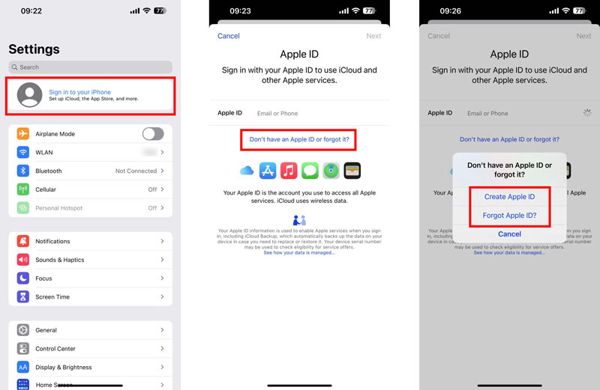
Kesimpulan
Sekarang, anda harus memahami cara untuk menetapkan semula dan tukar kata laluan Apple ID pada iPhone, iPad, Mac, PC dan dalam talian. Anda boleh memilih pendekatan yang sesuai mengikut situasi anda dan ikuti langkah kami untuk mendapatkan semula akses kepada akaun anda. iPassGo ialah penyelesaian muktamad untuk mengalih keluar akaun Apple lama daripada peranti iOS anda. Jika anda mempunyai soalan lain, sila tuliskannya di bawah.
Penyelesaian Panas
-
Buka kunci iOS
- Semakan Perkhidmatan Buka Kunci iCloud Percuma
- Pintas Pengaktifan iCloud Dengan IMEI
- Alih keluar Mosyle MDM daripada iPhone & iPad
- Alih keluar support.apple.com/iphone/passcode
- Semakan Checkra1n iCloud Bypass
- Pintasan Kod Laluan Skrin Kunci iPhone
- Bagaimana untuk Jailbreak iPhone
- Buka kunci iPhone Tanpa Komputer
- Pintasan iPhone Dikunci kepada Pemilik
- Tetapkan Semula Kilang iPhone Tanpa Kata Laluan ID Apple
-
Petua iOS
-
Buka kunci Android
- Cara Mengetahui Jika Telefon Anda Dibuka Kunci
- Buka kunci Skrin Telefon Samsung Tanpa Kata Laluan
- Buka Kunci Kunci Corak pada Peranti Android
- Semakan Buka Kunci Terus
- Bagaimana untuk Membuka Kunci Telefon OnePlus
- Buka kunci OEM dan Betulkan Pembukaan OEM Dikelabukan
- Cara Membuka Kunci Telefon Sprint
-
Kata Laluan Windows

